É uma boa notícia para Microsoft Teams usuários porque agora eles podem usar o recurso de tela verde que aprimora o efeito de fundo virtual. Alguns usuários adorariam saber como habilitar a tela verde no Teams . A tela verde do Teams oferece uma ótima definição do plano de fundo virtual ao redor da cabeça, orelhas, cabelo e rosto. Ele também mostrará todos os objetos que você está segurando em suas mãos enquanto participa da reunião virtual.

Para habilitar a tela verde no Teams, você precisa de requisitos como um plano de fundo de cor sólida ou uma tela atrás de você. O plano de fundo ou tela deve ser regular e sem manchas para proporcionar uma melhor experiência de tela verde no Microsoft Teams. Você também deve aplicar qualquer efeito de fundo e escolher cuidadosamente a cor do pano de fundo para obter o efeito de tela verde da melhor qualidade.
limpar cache do Outlook
Limitações de plano de fundo da tela verde do Microsoft Teams
Como você já sabe, a tela verde no Teams é um recurso relativamente novo. Portanto, existem algumas limitações que você precisa conhecer antes de habilitar a tela verde no Teams. Aqui estão alguns deles;
- O recurso de tela verde está disponível apenas para dispositivos macOS e Windows com chips AMD ou Intel.
- Mac M2 e M1 não suportam a tela verde no Teams.
- O recurso pode não ter os melhores resultados se houver itens translúcidos ou transparentes.
- O efeito de tela verde no Microsoft Teams pode não detectar objetos extremamente finos.
- A tela verde do Teams desativa o modo Juntos e o desfoque de fundo. Mas ele oferece suporte aos modos do apresentador, como PowerPoint Live Standout, substituição de PNG/JPEG de fundo, lado a lado e repórter, etc.
Como habilitar a tela verde no Teams
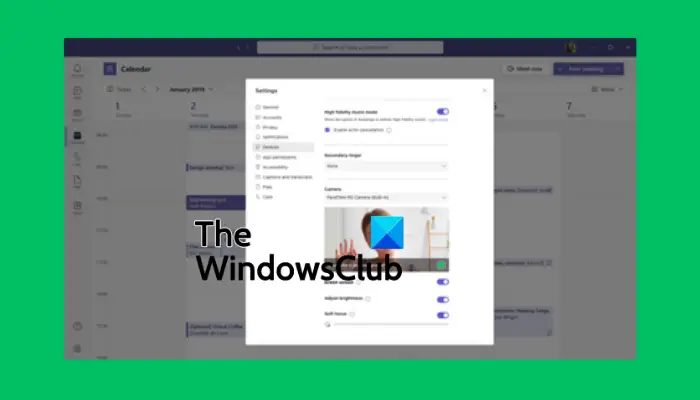
Antes de habilitar a tela verde no Teams, certifique-se de ter ativado o efeito de fundo e de ter uma parede limpa atrás de você. Se estiver definido, siga as etapas abaixo para habilitar a tela verde no Teams:
os gestos do touchpad não funcionam
- Depois de ingressar na reunião, localize o Mais botão na barra de ferramentas e clique nele.
- Então vá para o efeitos de vídeo opção e selecione Configurações de tela verde localizado no Fundo seção.
- Vá para T configurações de eam , selecione Dispositivos e clique no link para alternar para o Tela verde botão.
- Em seguida, selecione o botão de pano de fundo e mova o cursor para o Visualização seção. Isso permitirá que você selecione a cor do pano de fundo manualmente.
- Volte para a reunião com um novo plano de fundo virtual para o Microsoft Teams.
DICA: Ao selecionar a cor do pano de fundo, certifique-se de escolher uma cor que não combine com os adereços, pele do rosto, roupas etc. que você gostaria que aparecesse na câmera do Teams.
Esperamos que agora você possa habilitar a tela verde no Microsoft Teams.
Ler: Como manter o status do Teams e do Outlook Ativo ou Verde
Por que não consigo desfocar meu plano de fundo no Teams?
As razões pelas quais você não pode desfoque o fundo do seu Teams pode incluir problemas como um sistema de PC desatualizado ou o fato de você estar usando a conta do Teams de sua organização e provavelmente seu administrador desativou o recurso para todos. Outro motivo seria se sua webcam tiver problemas e não estiver funcionando corretamente.
Você pode adicionar um plano de fundo ao Microsoft Teams antes da reunião?
Sim. Você pode adicionar um plano de fundo ao MS Teams antes da reunião usando as configurações de plano de fundo e permanecerá assim até que você o altere novamente. Para alterar o plano de fundo do Teams antes da reunião, ligue a câmera e clique em Filtros de plano de fundo. Aqui, você pode optar por desfocar o fundo, usar imagens padrão ou fazer upload das suas próprias. Você também pode optar por usar a tela verde, como vimos anteriormente neste post.
janelas de prompt de comando elevadas 10
Relacionado: Baixe planos de fundo personalizados para o Teams da Microsoft .















